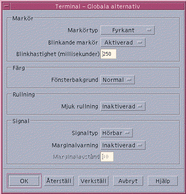Globala alternativ för dtterm
Du kan styra följande från dialogrutan Globala alternativ:
-
Markör
-
Färg
-
Rullning
-
Signal
Markörinställningar
Du kan styra tre aspekter hos dtterm-markören: markörtypen, om markören ska blinka eller inte och blinkningshastigheten.
Ange hur markören ska se ut
-
Om dialogrutan Globala alternativ inte visas öppnar du den genom att välja Global på Alternativ-menyn.
-
Klicka på knappen Markörtyp och välj den markörtyp du vill ha:
-
Fyrkant (standard)
-
Understrykning
-
Osynlig (ingen markör)
-
-
Klicka på OK nederst i dialogrutan Globala alternativ eller tryck på Retur för att spara ändringarna och stänga fönstret.
Om du vill spara ändringarna och låta fönstret vara öppet klickar du på Utför.
De ändringar du gör visas i befintliga dtterm-fönster; du behöver inte starta något nytt.
Ange markörblinkning
Markören i dtterm blinkar som standard. Du kan stänga av blinkningen eller ändra blinkningshastighet (se "Ange blinkhastighet").
-
Om dialogrutan Globala alternativ inte visas väljer du den genom att välja Global på Alternativ-menyn.
-
Klicka på knappen Blinkande markör i avsnittet Markör och ange om markören ska blinka (Aktiverad) eller inte (Inaktiverad).
-
Klicka på OK nederst i dialogrutan Globala alternativ eller tryck på Retur för att spara ändringarna och stänga fönstret.
Om du vill spara ändringarna och låta fönstret vara öppet klickar du på Utför.
Observera att när alternativet är inaktiverat är alternativet Blinkhastighet och dess textfält inaktiva och visas nedtonade.
Ange blinkhastighet
Blinkhastigheten anger hur ofta markören i dtterm-fönstret blinkar. Standardhastigheten är 250 millisekunder. Så här ändrar du blinkhastighet för markören:
-
Om dialogrutan Globala alternativ inte visas väljer du den genom att välja Global på Alternativ-menyn.
-
Ange ett värde för hastigheten i textfältet Blinkhastighet.
-
Klicka på OK nederst i dialogrutan Globala alternativ eller tryck på Retur för att spara ändringarna och stänga fönstret.
Om du vill spara ändringarna och låta fönstret vara öppet klickar du på Utför.
De ändringar du gör visas i befintliga dtterm-fönster; du behöver inte starta något nytt.
Byta färg på bakgrund och förgrund (Färg)
-
Om dialogrutan Globala alternativ inte visas väljer du den genom att välja Global på Alternativ-menyn.
-
Klicka på knappen Fönsterbakgrund i avsnittet Färg och välj en färg:
-
Normal visar bakgrundsfärg och förgrundsfärg på normalt sätt.
-
Omvänd byter färg på förgrund och bakgrund.
-
-
Klicka på OK nederst i dialogrutan Globala alternativ eller tryck på Retur för att spara ändringarna och stänga fönstret.
Om du vill spara ändringarna och låta fönstret vara öppet klickar du på Utför.
Ange rullningsmetod
När rullningsmetoden är mjuk visas varje rad som skickas till Terminalen omedelbart i stället för att informationen lagras i en buffert. Detta resulterar i en bläddring som är mer skonsam för ögonen men också långsammare. Som standard är Mjuk rullning inaktiverad. Så här aktiverar du Mjuk rullning:
-
Om dialogrutan Globala alternativ inte visas väljer du den genom att välja Global på Alternativ-menyn.
-
Klicka på knappen Mjuk rullning och ange vilken typ av rullning du vill ha:
-
Inaktiverad (standard) inaktiverar mjuk rullning.
-
Aktiverad aktiverar mjuk rullning.
-
-
Klicka på OK nederst i dialogrutan Globala alternativ eller tryck på Retur för att spara ändringarna och stänga fönstret.
Om du vill spara ändringarna och låta fönstret vara öppet klickar du på Utför.
Signalinställningar
Följande tre typer av signalinställningar finns i dtterm:
-
Signaltyp
-
Marginalvarning
-
Marginalavstånd
Ange signaltyp
-
Om dialogrutan Globala alternativ inte visas väljer du den genom att välja Global på Alternativ-menyn.
-
Klicka på knappen Signaltyp och välj ett av följande alternativ:
-
Hörbar (standard) ger en ljudsignal.
-
Synlig gör att bakgrundsfärgen blinkar i stället för att signalen ljuder.
-
-
Klicka på OK nederst i dialogrutan Globala alternativ eller tryck på Retur för att spara ändringarna och stänga fönstret.
Om du vill spara ändringarna och låta fönstret vara öppet klickar du på Utför.
Ange marginalvarning
Marginalvarning används tillsammans med alternativet Marginalavstånd för att varna användaren om markören befinner sig inom angivet avstånd från högermarginalen. Varningen kan ske antingen med en ljus- eller ljudsignal. Gör så här för att ange marginalvarning:
-
Om dialogrutan Globala alternativ inte visas väljer du den genom att välja Global på Alternativ-menyn.
-
Klicka på Marginalvarning i avsnittet Signal.
-
Välj Aktiverad eller Inaktiverad.
-
Klicka på OK nederst i dialogrutan Globala alternativ eller tryck på Retur för att spara ändringarna och stänga fönstret.
Om du vill spara ändringarna och låta fönstret vara öppet klickar du på Utför.
Observera att alternativet Marginalavstånd (se "Marginalavstånd") är inaktiverat när Marginalvarning är det.
Marginalavstånd
Alternativet Marginalavstånd är endast aktivt när alternativet Marginalvarning är inställt till Aktiverat. Du kan ställa in avståndet från högermarginalen i dtterm-fönstret där du vill att signalen ska ljuda (eller visas, om Signaltyp är inställt på Synlig). Standardvärdet är 10 tecken.
Så här ändrar du avståndet:
-
Om dialogrutan Globala alternativ inte visas väljer du den genom att välja Global på Alternativ-menyn.
-
Klicka i skrivfältet Marginalavstånd i avsnittet Signal och ange antal tecken från högermarginalen där du vill att marginalvarningen ska utfärdas.
-
Klicka på OK nederst i dialogrutan Globala alternativ eller tryck på Retur för att spara ändringarna och stänga fönstret.
Om du vill spara ändringarna och låta fönstret vara öppet klickar du på Utför.
De ändringar du gör visas i befintliga dtterm-fönster; du behöver inte starta något nytt.
- © 2010, Oracle Corporation and/or its affiliates